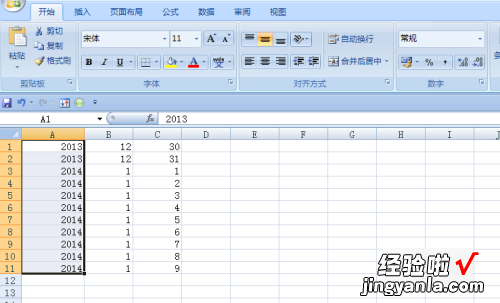经验直达:
- excel里面的分列怎么用
- excel里面分列怎么用
- excel分列功能怎么用
一、excel里面的分列怎么用
Excel的分列主要有两个作用,分别是:将存为“文本”格式的数字转换成“数字”格式以及拆分单元格内内容 。
- 将存为“文本”格式的数字转换成“数字”格式 。
1. 选择具有此问题的列,如果不想转换整列,可改为选择一个或多个单元格 。
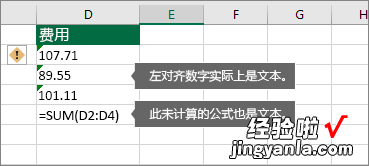
2.在“数据”选项卡上单击“分列” 。单击“完成”即可 。此时也可以使用快捷 键“Alt D E F" 。


- 拆分单元格内内容,即:可将一个或更多单元格中的文本分散在多个单元格 。
1. 选择包含要拆分的文本的单元格或列 。单击“数据”>“分列” 。
注意:选择所需的任何多列,但不要超过一列 。确保右侧有足够空白列,以免内容被覆盖 。
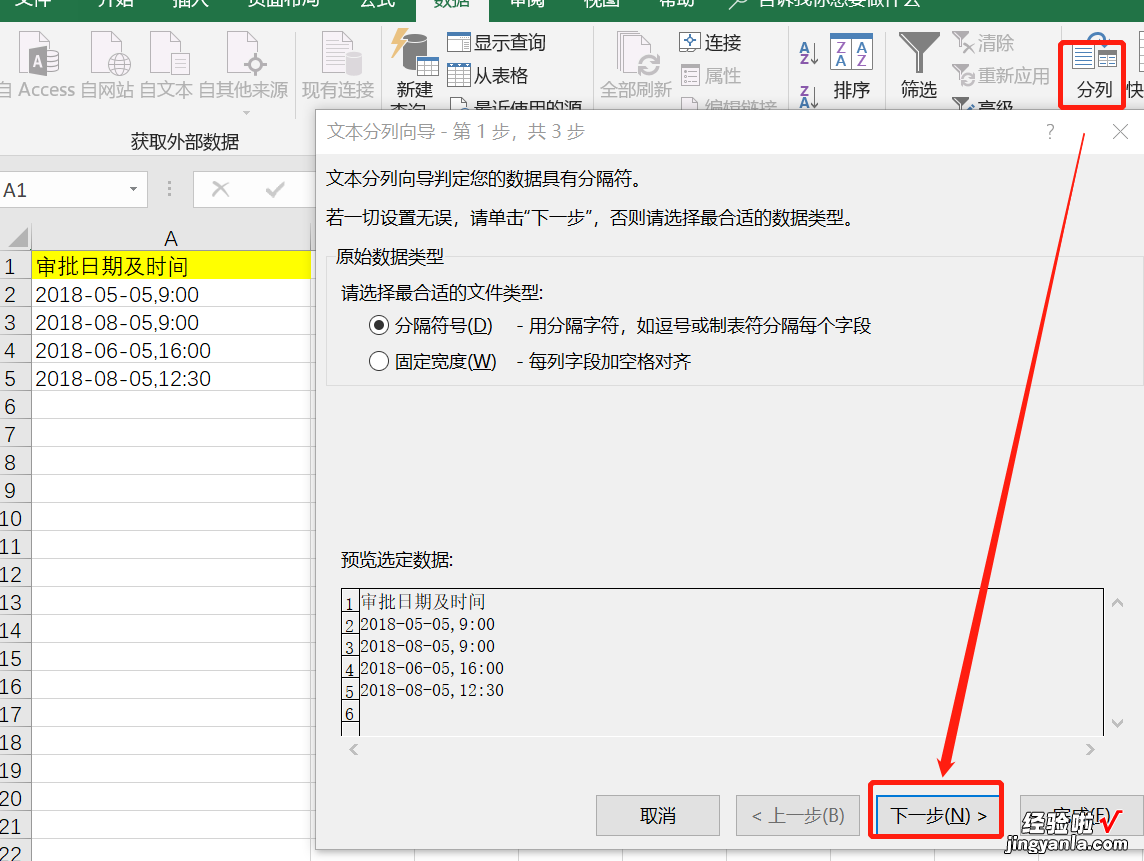
2. 启用“文本分列向导” 。即:单击“其他”在后面空白处输入逗号,点击“下一步”即可完成 。如果文本是用空格拆分的,请选定“空格” 。
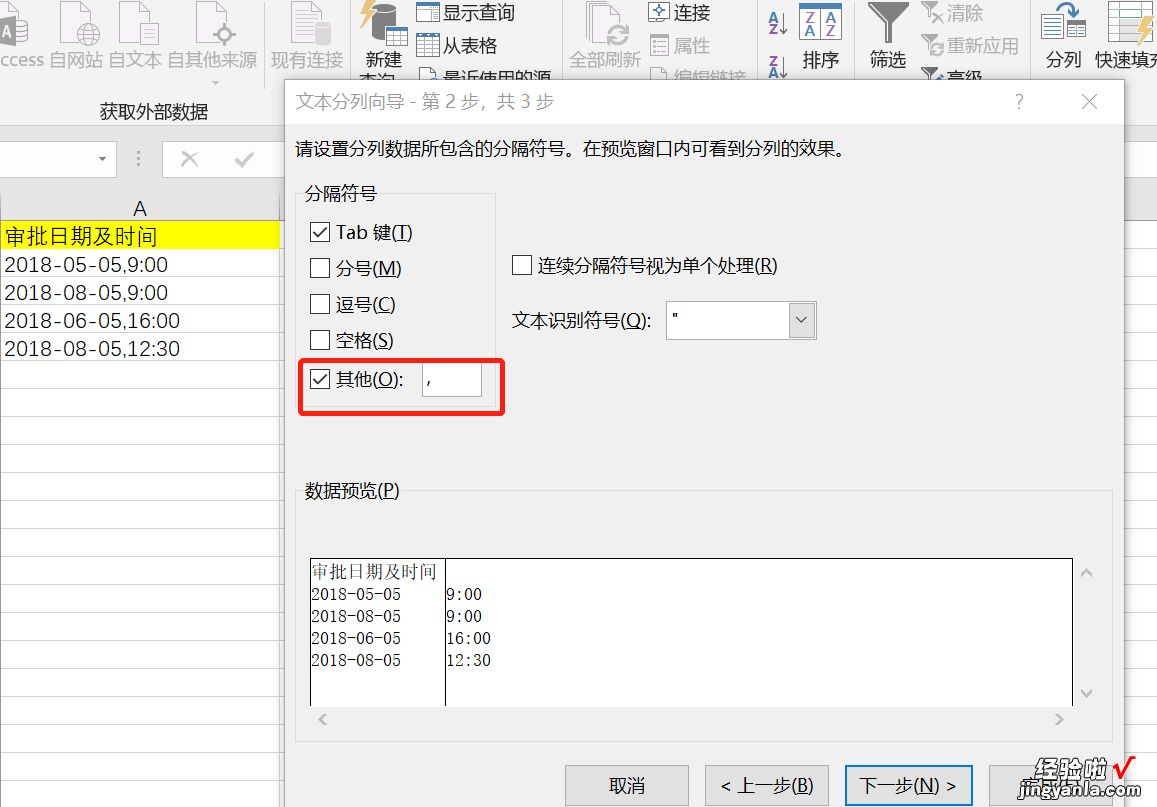
3. 修改表头及格式,即得到想要的表格 。
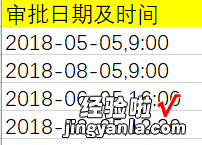
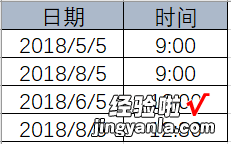
参考资料:
微软Excel 帮助和培训-文本分列向导
二、excel里面分列怎么用
利用“分列”功能进行:
1、Excel文档中的数据,有很长的一段而且中间明显地有空格,可以从这些空格中进行分割成多列 。注意这些数据并非是多列的 , 而是全部都是在第一列中的 。
2、选中要分割的列 。在菜单中选择数据——分列功能 。有两种分割字段的方式,一种是通过制定字符,比如内容中包含的空格,逗号,括号等 , 另外一种是通过指定固定的宽度来进行分割 。这里选择第二种,然后点击下一步按钮 。
3、点击鼠标建立分割线 , 可以左右移动分割线的位置进行调整 。建立分割线完成后点击完成 。
4、点击第一列,显示了该列中很短的数据 , 表明了很长的数据已经被分割完成 。
三、excel分列功能怎么用
excel分列功能用法如下:
工具/原料:机械革命S3 Pro、Windows10、Excel2021
步骤:
1、下面这一组日期就是我们要进行分列的内容,将其分成年、月、日 。首先将这组日期选中 。
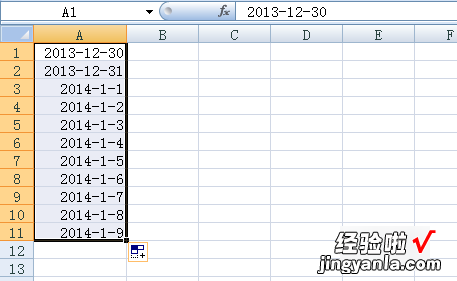
2、在excel菜单中选择数据,点击分列 。
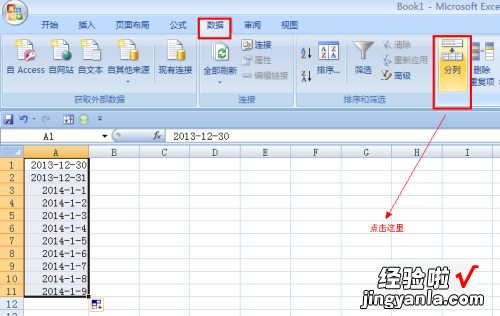
3、在文本分列界面,我们选择第一项分隔符号,点击下一步 。
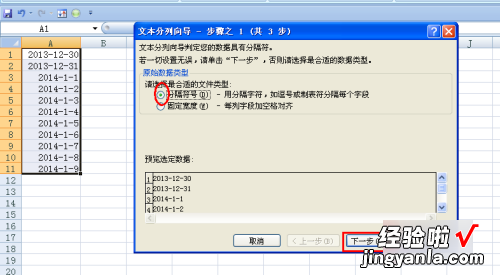
4、在分隔符号中勾选其他,在其右侧小框内输入日期之间的小横杆“-” , 继续下一步 。
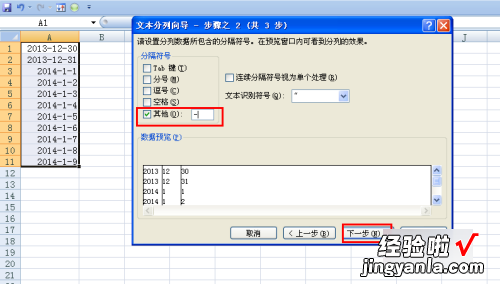
5、这个界面用来选择分列出来的格式,这里我们默认即可,点击完成 。
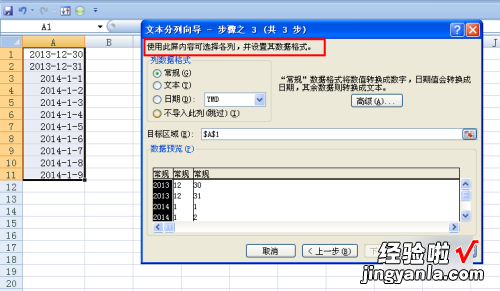
6、看到分成了三列,分别是年月日 。但是其中年份数据好像不对,原因是它还是用了原来的日期格式 。
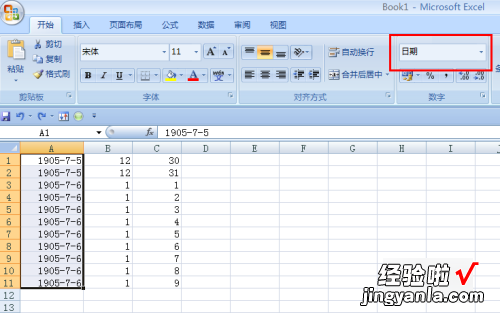
7、那选中第一列,改变格式为常规就完成了 。
【excel里面分列怎么用 excel里面的分列怎么用】